Κορυφαίοι 2 απλοί τρόποι μετατροπής Blu-ray σε DVD - 2025 Ενημερώθηκε
Δεν υπάρχει αμφιβολία ότι το Blu-ray μπορεί να προσφέρει υψηλότερη ποιότητα βίντεο και καλύτερη οπτική εμπειρία, σε σύγκριση με τον παλιό δίσκο DVD. Αλλά δεν υποστηρίζουν όλες οι συσκευές αναπαραγωγής και οι συσκευές τη μορφή Blu-ray. Πρέπει να αγοράσετε ένα Blu-ray player για την αναπαραγωγή.
Για διαφορετικούς λόγους, πρέπει να το κάνετε αντιγράψτε ταινίες Blu-ray σε DVD. Σε ορισμένες περιπτώσεις, πρέπει να μετατρέψετε Blu-ray σε DVD για την αναπαραγωγή στη συσκευή αναπαραγωγής DVD. Σε σύγκριση με το DVD player, το Blu-ray player είναι πολύ ακριβό. Σίγουρα προτιμάτε να αναπαράγετε ταινίες Blu-ray με τη συσκευή αναπαραγωγής DVD.
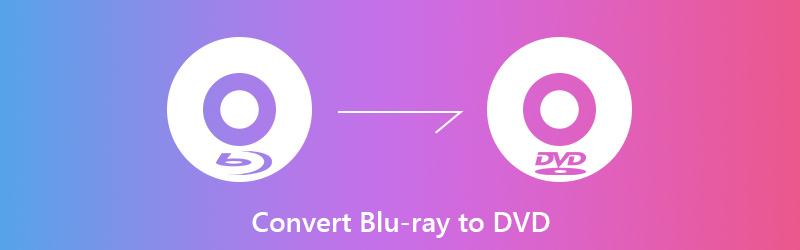
Τώρα επιστρέφουμε στην ερώτηση, πώς να μετατρέψετε Blu-ray σε DVD; Ευτυχώς, υπάρχουν πολλοί μετατροπείς Blu-ray σε DVD που παρέχονται στην αγορά. Εδώ σε αυτήν την ανάρτηση, θα σας δείξουμε 2 εύκολους τρόπους για να αντιγράψετε ταινίες Blu-ray σε DVD.

Μέρος 1. Καλύτερος Blu-ray Ripper για μετατροπή ταινίας Blu-ray σε DVD (h2)
Εάν έχετε λάβει κάποιους δίσκους Blu-ray και παρατηρήσετε ότι δεν μπορείτε να τους αναπαράγετε με τη συσκευή αναπαραγωγής DVD, μπορείτε να επιλέξετε να αντιγράψετε τις ταινίες Blu-ray στον υπολογιστή σας ή έναν δίσκο DVD για την αναπαραγωγή. Εδώ στο πρώτο μέρος, θα θέλαμε να προτείνουμε το καλύτερο λογισμικό αντιγραφής δίσκων Blu-ray, Vidmore Blu-ray Monster για σενα.
Καλύτερος μετατροπέας Blu-ray σε DVD
- Αντιγράψτε την ταινία Blu-ray σε DVD ή ένα αρχείο βίντεο / ήχου με υψηλή ποιότητα εικόνας / ήχου.
- Αντιγράψτε δίσκο Blu-ray σε ISO και φάκελο με την αρχική του δομή με εξαιρετικά γρήγορη ταχύτητα.
- Μετατροπή Blu-ray σε βίντεο 4K, 1080p / 720p HD, όπως MP4, AVI, MKV, MOV και άλλα.
- Ισχυρές δυνατότητες επεξεργασίας για άμεση επεξεργασία και εξατομίκευση της ταινίας Blu-ray.
- Προηγμένη τεχνολογία κωδικοποίησης και κωδικοποίησης για αντιγραφή Blu-ray με πρωτότυπη ποιότητα 100%.
Αντιγραφή Blu-ray σε DVD
Βήμα 1. Κάντε διπλό κλικ στο κουμπί λήψης παραπάνω και, στη συνέχεια, ακολουθήστε τις οδηγίες στην οθόνη για να εγκαταστήσετε γρήγορα αυτό το πρόγραμμα αναπαραγωγής δίσκων Blu-ray στον υπολογιστή σας. Όταν εισάγετε το πρώτο παράθυρο, επιλέξτε τη λειτουργία "Ripper".

Βήμα 2. Τοποθετήστε το δίσκο Blu-ray και, στη συνέχεια, κάντε κλικ στο μεγάλο εικονίδιο «+» για αυτόματη ανάλυση ταινιών Blu-ray. Μπορείτε επίσης να κάνετε κλικ στο "Load Blu-ray" για να επιλέξετε και να φορτώσετε τις πηγές Blu-ray ταινιών σε αυτό το λογισμικό αντιγραφής Blu-ray.
Βήμα 3. Κάντε κλικ στην επιλογή "Rip All to" στην επάνω δεξιά γωνία και επιλέξτε την κατάλληλη μορφή εξόδου για τις αντιγραμμένες ταινίες Blu-ray. Εδώ μπορείτε να αντιγράψετε απευθείας δίσκο Blu-ray σε MKV ή MP4 για αναπαραγωγή βίντεο στον υπολογιστή, τη συσκευή αναπαραγωγής πολυμέσων ή τη φορητή συσκευή iOS / Android.

Βήμα 4. Μπορείτε να κάνετε κλικ στην επιλογή "Αποθήκευση σε" κάτω αριστερά για να επιλέξετε μια κατάλληλη διαδρομή αποθήκευσης για τις αντιγραμμένες ταινίες Blu-ray. Μετά από αυτό, μπορείτε να κάνετε κλικ στο κουμπί "Rip All" για να ξεκινήσετε τη μετατροπή δίσκου Blu-ray.

Αυτό το ισχυρό Blu-ray Ripper έχει σχεδιαστεί με προηγμένη τεχνολογία κωδικοποίησης και κωδικοποίησης που εγγυάται ότι μπορείτε να μετατρέψετε δίσκο Blu-ray πιο γρήγορα με υψηλότερο ποσοστό επιτυχίας. Αυτός ο μετατροπέας Blu-ray διαθέτει επίσης πολλές λειτουργίες επεξεργασίας που χρησιμοποιούνται συχνά για να έχετε προσαρμοσμένα εφέ βίντεο και βελτιώστε την ποιότητα του βίντεο Με ευκολία.
Μέρος 2. Πώς να αντιγράψετε ταινίες Blu-ray σε δίσκο DVD (h2)
Με την παραπάνω μέθοδο, μπορείτε εύκολα να μετατρέψετε Blu-ray σε ψηφιακό αρχείο βίντεο. Ωστόσο, σας επιτρέπεται να κάνετε απευθείας αναπαραγωγή Blu-ray στον υπολογιστή σας ή σε άλλες συσκευές. Επίσης, μπορείτε να επιλέξετε τη δημιουργία δίσκου DVD για αναπαραγωγή σε συσκευή αναπαραγωγής DVD. Όταν θέλετε να μετατρέψετε Blu-ray σε DVD, μπορείτε επίσης να χρησιμοποιήσετε το μετατροπέα Blu-ray σε DVD, Αντιγραφή Blu-ray Leawo.
Βήμα 1. Αρχικά, πρέπει να μεταβείτε στον επίσημο ιστότοπο αυτού του μετατροπέα Blu-ray σε DVD και να τον κατεβάσετε στον υπολογιστή σας. Τοποθετήστε το δίσκο Blu-ray στο πρόγραμμα οδήγησης δίσκου.
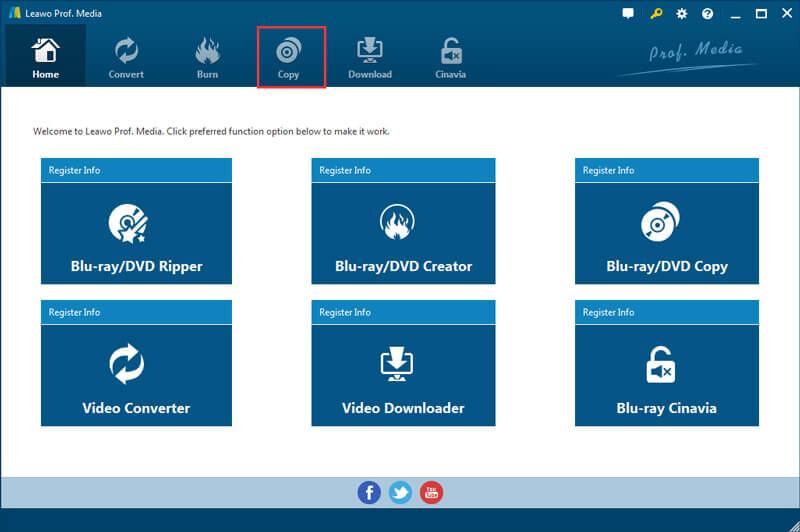
Βήμα 2. Επιλέξτε τη λειτουργία "Αντιγραφή" όταν εισέρχεστε στην κύρια διεπαφή. Στη συνέχεια, κάντε κλικ στο "Προσθήκη Blu-ray / DVD" από την επάνω αριστερή περιοχή για να εισαγάγετε τις ταινίες Blu-ray.
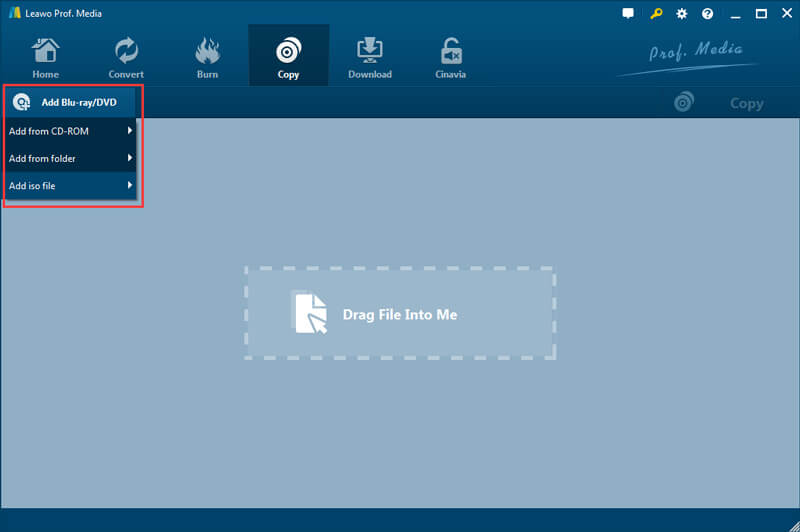
Βήμα 3. Μετά την ανάλυση, μπορείτε να δείτε όλα τα βίντεο, οι υπότιτλοι και τα κομμάτια ήχου παρατίθενται στην αριστερή πλευρική γραμμή. Επιλέξτε τις ταινίες Blu-ray που θέλετε να αντιγράψετε σε DVD και, στη συνέχεια, επιλέξτε "DVD-9" ή "DVD-5" στην κάτω αριστερή γωνία.
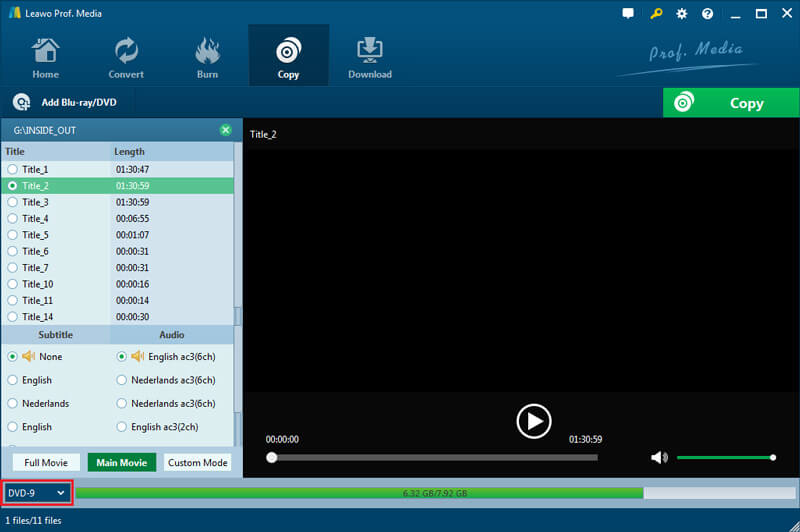
Βήμα 4. Κάντε κλικ στο κουμπί "Αντιγραφή" και στη συνέχεια επιλέξτε να μετατρέψετε Blu-ray σε φάκελο DVD ή αρχείο ISO ανάλογα με τις ανάγκες σας. Μετά από όλες αυτές τις λειτουργίες, μπορείτε να κάνετε κλικ στο "Αντιγραφή" για να ξεκινήσετε την αντιγραφή ταινιών Blu-ray σε DVD.
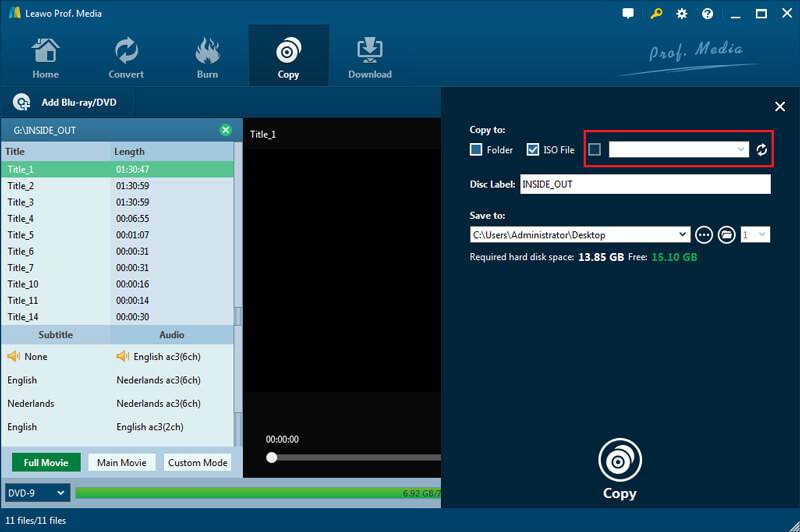
συμπέρασμα
Υπάρχουν πολλοί λόγοι για τους οποίους θέλετε μετατροπή Blu-ray σε DVD. Αφού διαβάσετε αυτήν την ανάρτηση, μπορείτε να αποκτήσετε 2 ισχυρούς Blu-ray σε DVD μετατροπείς για να σας βοηθήσουν να αντιγράψετε ταινίες Blu-ray. Στην πραγματικότητα, για καλύτερη αναπαραγωγή, μπορείτε να αντιγράψετε απευθείας Blu-ray σε MP4 / MKV / AVI ή άλλα ψηφιακά αρχεία με τα προτεινόμενα Blu-ray Ripper. Μπορείτε να το κατεβάσετε δωρεάν για να μετατρέψετε τους δίσκους Blu-ray.


